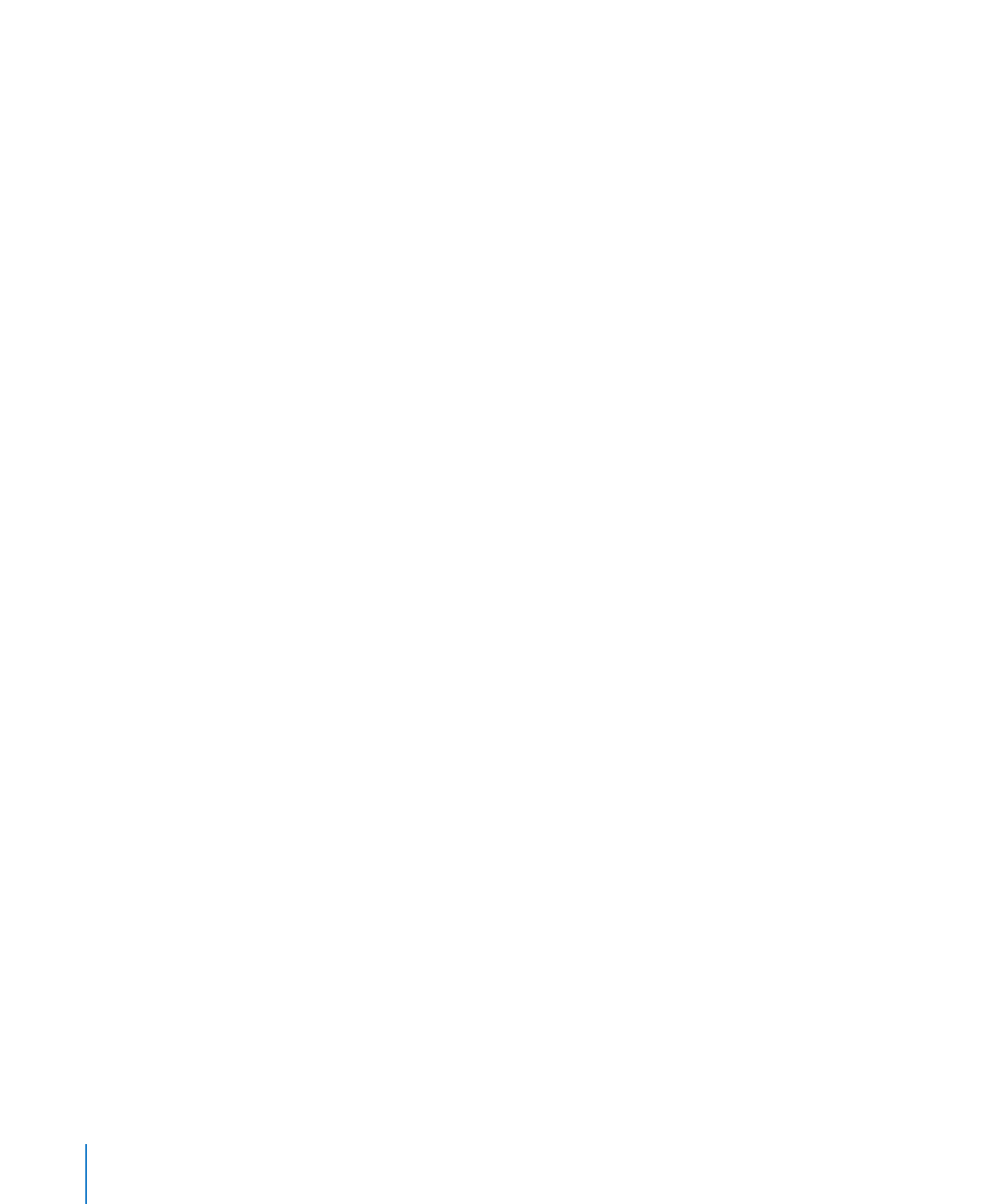
사용하여 대상체를 슬라이드 위 또는 밖으로 이동하기
요소를
슬라이드 위 또는 밖으로 이동하려면 완료된 슬라이드로 시작한 다음(모든 요소가
보임
), 나타내거나 사라지게 할 각 요소에 대한 빌드를 정의합니다.
대상체를
슬라이드 위 또는 밖으로 자동으로 이동하게 하려면,
1
슬라이드에서 슬라이드 위 또는 밖으로 이동할 대상체를 선택합니다.
Shift-클릭하여 여러 대상체를 선택합니다.
2
도구 막대에서 속성을 클릭한 다음 빌드 속성 버튼을 클릭합니다.
112
제
7 장
슬라이드쇼에서
모션 사용하기
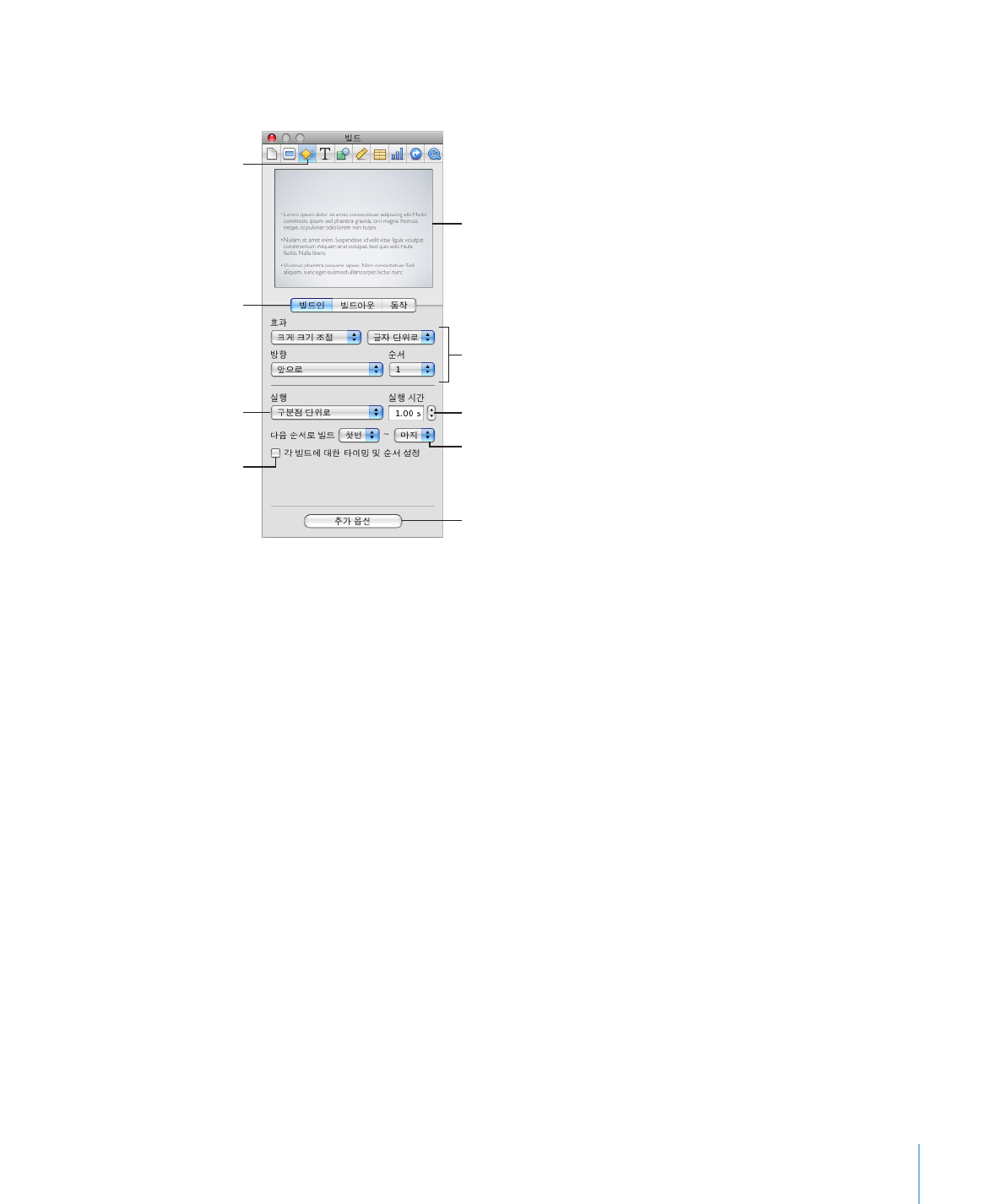
제
7 장
슬라이드쇼에서
모션 사용하기
113
3
대상체를 슬라이드 위로 이동하게 하려면 빌드인을 클릭합니다. 대상체를 슬라이드
밖으로
나가게 하려면 빌드아웃을 클릭합니다.
전체
또는
부분으로
대상체를
빌드합니다
.
빌드
속성
단추
대상체가
슬라이드
안으로
이동하는
빌드인
애니메이션
및
대상체가
슬라이드
밖으로
이동하는
빌드아웃을
사용합니다
.
요소에
개별적인
시간을
부여하거나
요소의
순서를
설정합니다
.
빌드를
완료하는
데
걸리는
시간을
설정합니다
.
포함시킬
요소를
선택합니다
.
빌드의
순서를
바꾸기
위해
빌드
순서
보관함을
엽니다
.
각
대상체의
애니메이션
유형
,
방향
및
빌드
순서를
설정합니다
.
빌드를
미리
보려면
클릭합니다
.
4
효과 팝업 메뉴에서 옵션을 선택합니다.
스마트
빌드 사용하여 효과를 적용하려면, 효과 메뉴에서 "스마트 빌드 사용"을
참조하십시오
. 추가 정보를 보려면, 118페이지의 "단일 슬라이드에서 이미지
빌드하기
(스마트 빌드)"를 참조하십시오.
5
대상체가 슬라이드로 들어가거나 나가는 방향을 변경하려면, 방향 팝업 메뉴에서 옵션을
선택하십시오
. (모든 효과가 이 옵션을 제공하는 것은 아닙니다.)
6
대상체가 슬라이드에서 동시에 모두 나타나거나 부분적으로 나타나게 변경하려면, 실행
팝업
메뉴의 옵션을 선택하십시오.
실행
팝업 메뉴의 옵션은 선택된 대상체에 따라 변경됩니다. 예를 들어 표에 대한 옵션은
행
단위또는 열 단위의 빌드를 포함합니다. 텍스트에 대한 옵션은 단락 단위의 빌드를
포함합니다
. 추가 정보를 보려면, 122페이지의 "구분된 텍스트, 표 및 차트 움직이게
하기에
관하여"를 참조하십시오.
7
대상체(또는 대상체 요소)가 나타나거나 사라지는데 걸리는 시간을 설정하려면, 실행 시간
필드에
값을 입력합니다.(또는 화살표를 클릭합니다.)
개별
요소에 대한 시간 분리 설정, 빌드 순서 변경 또는 빌드 자동화에 대해 배우려면 "각
빌드에
대한 타이밍 및 순서 설정"을 선택합니다. 빌드 순서 상자에서 각 요소를 선택하고
다음
주제를 참조하십시오.
빌드가
발생하는 순서를 변경하려면
Â
120페이지의 "대상체 빌드 재정렬하기"를
참조하십시오
.
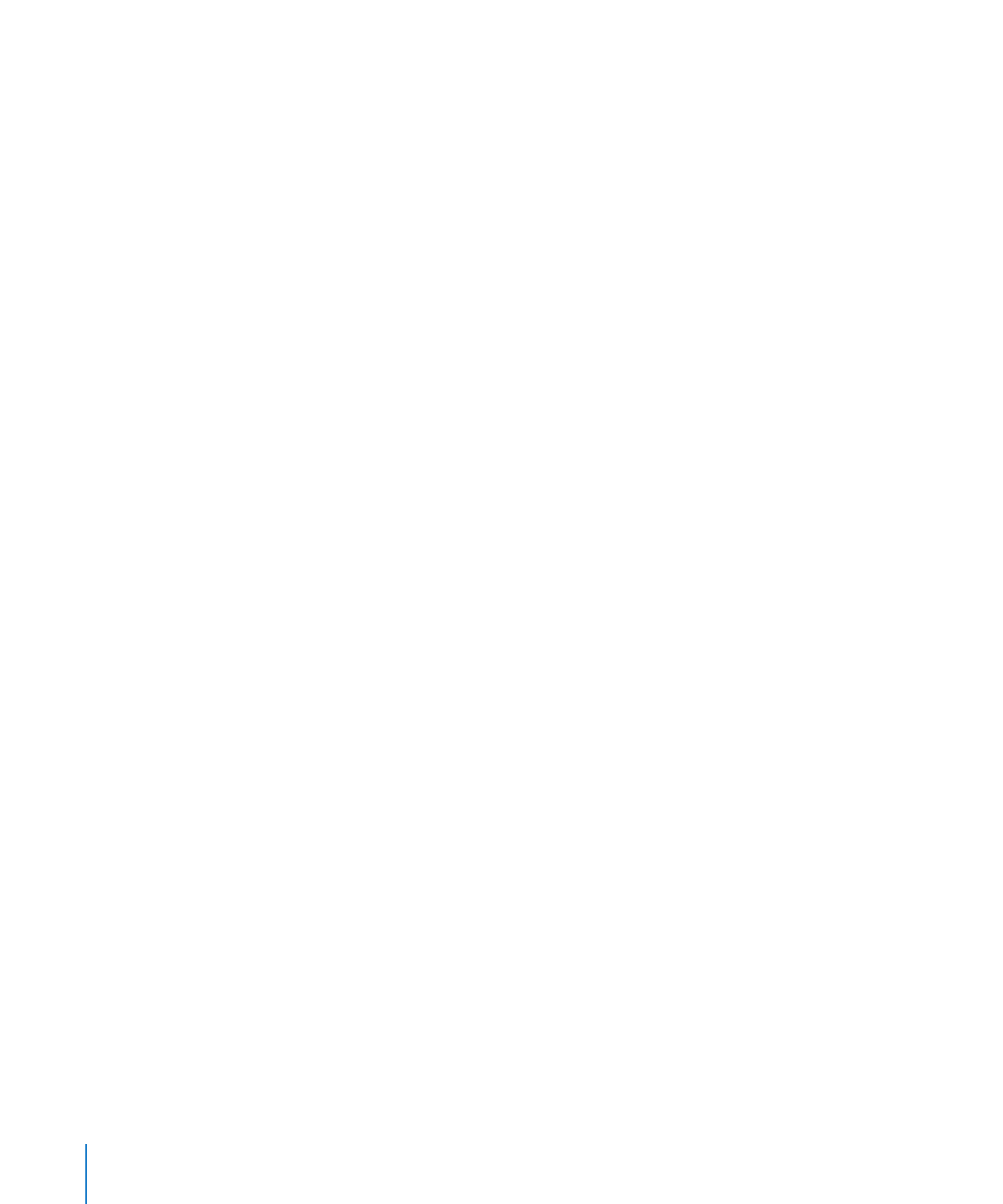
빌드를
자동으로(지정된 시간 후에) 또는 클릭할 때 시작할 것인지 여부를 지정하려면
Â
121페이지의 "대상체 빌드 자동화하기"를 참조하십시오.
다른
대상체 요소의 빌드를 분산시키려면(예를 들어, 표의 행 및 원형 차트 웨지)
Â
123페이지의 "텍스트, 표 및 차트 빌드 혼합하기"를 참조하십시오.
슬라이드의
대상체를 이동 또는 수정하기 위해 동작 빌드를 적용하려면
Â
114페이지의